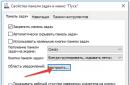O programa Notepad é um editor de texto simples projetado para criar e editar arquivos de texto (Arquivos de Texto). Existem muitos editores de texto. O bloco de notas difere deles porque não possui uma barra de ferramentas, uma barra de formatação ou uma barra de status completa.
Praticamente não há formatação de texto no Bloco de Notas e também não há como inserir imagens e tabelas. Mas o programa Notepad é dominado rapidamente. Vamos começar perguntando onde está o bloco de notas.
O bloco de notas pode ser encontrado
- 1º método: na seção Programas (Aplicativos) – Padrão – Bloco de Notas,
- 2º método: através da Pesquisa.
Vamos ver onde está localizado o Bloco de Notas, especificamente para os sistemas operacionais Windows 10, 8, 7 e XP.
Onde está o Bloco de Notas no Windows 10
Conforme observado acima, o Bloco de Notas pode ser pesquisado:
- usando a Pesquisa,
- em programas padrão.
A pesquisa está localizada na barra de tarefas do Windows 10, oculta sob o ícone da lupa.

Arroz. 1. Encontre o Bloco de notas por meio da pesquisa no Windows 10
1 na Fig. 1 – abra a Pesquisa,
2 – na barra de pesquisa, digite no teclado: bloco de notas, pressione Enter,
3 na Fig. 1 – clique no Bloco de Notas encontrado.
A segunda opção para encontrar o Bloco de Notas é abrir Acessórios.

Arroz. 2. Encontre o Bloco de Notas nos programas padrão do Windows 10
1 na Fig. 2 – clique em Iniciar,
2 – role até o final dos programas abertos, clique em “Padrão – WIndows”,
3 na Fig. 2 – no Standard procuramos por Bloco de Notas.
No vídeo você pode ver onde encontrar o Bloco de Notas no Windows 10:
Bloco de notas no Windows 8
1º método através de Programas
Abra para exibir todos os aplicativos. Entre eles encontramos a seção “Padrão - Windows” (número 2 na Fig. 3), na qual selecionamos Bloco de Notas (número 3 na Fig. 3).

Arroz. 3. Encontre o Bloco de notas para Windows 8 em Aplicativos – Windows Standard
2º método via Pesquisa
Para abrir o painel que contém a Pesquisa no Windows 8:
- para controles de toque, deslize rapidamente o dedo a partir da borda direita da tela,
- e ao controlar o mouse, no canto superior direito movemos o mouse da direita para a esquerda. Depois disso, aparecerá um pequeno painel, no qual o primeiro botão na parte superior será o botão “Pesquisar”.
Na linha de pesquisa (número 2 na Fig. 4) digitamos a palavra Notepad, após a qual o ícone do programa Notepad aparecerá à esquerda (número 3 na Fig. 4):

Arroz. 4. Encontre o aplicativo Bloco de Notas no Windows 8 por meio da Pesquisa
Para abri-lo, clique no ícone do Bloco de Notas (número 3 na Fig. 4) e trabalhe no Bloco de Notas.
Bloco de notas para Windows 7
1º método através de Programas
Clique no botão. No final da lista que se abre, encontre o link “Todos os programas” (número 1 na Fig. 5) e clique nele.

Arroz. 5. Procurando o Bloco de Notas para Windows 7 em Iniciar – Todos os Programas
Uma grande lista de programas é exibida. Utilizando a barra de rolagem à direita (número 1 na Fig. 5), percorra esta lista até aparecer a pasta “Standard” (número 2 na Fig. 6). Clique para abrir esta pasta.

Arroz. 6. Encontre programas padrão para Windows 7
A pasta será aberta, basta clicar no link Bloco de Notas (Fig. 7) e começar a trabalhar com um editor de texto.

Arroz. 7. Procurando o Bloco de Notas em Programas Padrão do Windows 7
2º método via Pesquisa
Para o Windows 7, a opção Pesquisar é a mais simples, do meu ponto de vista.
Clique no botão Iniciar.
Na linha de pesquisa (número 2 na Fig. 5) digite a palavra Notepad, conforme mostrado na Fig. 8, número 1. O programa Notepad aparece instantaneamente no topo (número 2 na Fig. 8), basta clicar nele e você poderá trabalhar com o texto.

Arroz. 8. Procurando o Bloco de Notas para Windows 7 em Iniciar – Pesquisar
Bloco de notas no Windows XP
1º método através de Programas
Acho que este método é o mais conveniente para clicar no botão Iniciar. No menu que se abre, clique na opção Programas, depois clique em Padrão, o último clique na opção Bloco de Notas (Fig. 9).

Arroz. 9. Onde está o Bloco de Notas no Windows XP
2º método via Pesquisa
Ao clicar no botão Iniciar, aparecerá um menu como na Fig. 7.
Clique no ícone da lupa que diz “Localizar” e depois em “Arquivos e Pastas”.
Na janela “Resultados da Pesquisa”, clique novamente na opção “Arquivos e Pastas”.
Aparecerá o campo “Parte do nome do arquivo ou todo o nome do arquivo”, no qual digitamos a palavra Bloco de Notas e clicamos no botão “Localizar”.
Será iniciada uma pesquisa, como resultado deverá aparecer um atalho para o programa Bloco de Notas, após o qual você poderá clicar no botão de pesquisa “Parar”. E então clique no atalho encontrado para o programa Bloco de Notas.
Duas razões pelas quais os usuários avançados adoram o Bloco de Notas
Apesar da simplicidade do Bloco de Notas, este editor é frequentemente utilizado por usuários experientes, por exemplo, ao trabalhar com um modem. Isso se deve ao fato de que no Bloco de Notas você pode criar, ou abrir e editar arquivos com os seguintes (extensões, formatos):
- .TXT,
- .bastão,
- .ini
- .sys,
- .escrito,
- .dat.
Outra razão pela qual usuários confiantes gostam de usar o Bloco de Notas é que o arquivo criado e salvo neste programa ficará “limpo”. Em outras palavras, tal arquivo não será carregado com código adicional, ao contrário de um arquivo passado pelo editor de texto MS Word.
Muitos iniciantes enfrentam esse problema ao criar seu primeiro site. Eles preparam artigos para o site no editor do Word e os copiam diretamente para o site, junto com um monte de códigos adicionais desnecessários do Word. Portanto, é melhor inserir artigos no site a partir do Bloco de Notas, pois não haverá código desnecessário.
Como abrir Acessórios do Windows
Os sistemas operacionais Windows XP, 7, 8 possuem programas padrão; no Windows 8 são chamados de “aplicativos padrão”. Eles estão embutidos no sistema operacional Windows assim como os bolsos são costurados em um vestido, ou seja, estão sempre lá, basta encontrá-los, abri-los e utilizá-los!
Como encontrar programas padrão para Windows é descrito em detalhes neste artigo usando o Bloco de Notas como exemplo.
No Windows 7, os programas padrão são:
- editor gráfico Paint para criar e editar desenhos,
- editor de texto Word Pad para arquivos de texto com formatação complexa,
- Bloco de notas para arquivos de texto com formatação simples,
- Execute para abrir um programa, pasta, documento ou site
- Notas para criar notas curtas,
- Gravador de som para gravar som no seu PC,
- para cálculos como em uma calculadora manual,
- para tirar capturas de tela,
- Linha de comando para executar comandos do teclado
- Painel de entrada matemática,
- Explorer – exibe arquivos e pastas no PC,
- Pasta Utilitários
- e etc.
1) C;
2) C++;
3)JavaScript;
4) HTML;
5) Montador;
6) Perl;
7) Pascal;
8) PHP.
9) etc
Benefícios do Notepad++
Também vale a pena baixar o bloco de notas em russo para quem está acostumado a trabalhar com macros. Neste programa eles podem ser gravados e executados. Por conveniência, também existe a oportunidade de escrever notas para explicar determinados fragmentos do programa.
Png" data-category="Office" data-promo="https://ubar-pro4.ru/promo/btn/3.8.png" href="https://yadi.sk/d/An-jZD8s3DUqgM" alvo ="_blank">Baixe o Notepad gratuitamente Como você sabe, o conjunto padrão de programas do sistema operacional Windows inclui um editor de texto como o Notepad. No entanto, seus recursos são muito limitados e incluem apenas as funções mais simples. uma ampla gama de recursos, então oferecemos o Notepad ++. Ele tem funcionalidade suficiente para ser útil até mesmo para programadores.
Os programadores escolhem este notebook principalmente porque ele suporta uma variedade de linguagens:
- JavaScript;
- HTML;
- Montador;
- Perl;
- Pascal;
- e etc.
Neste notebook você pode trabalhar com vários documentos simultaneamente ou visualizá-los todos juntos. Há suporte para comandos como “Pesquisar/Substituir”, bem como a capacidade de arrastar e soltar fragmentos de texto. O conteúdo da área de trabalho do documento pode ser aumentado ou diminuído, e a própria janela de visualização pode ser alterada dinamicamente.
O programa será necessário para quem está acostumado a trabalhar com macros. Neste programa eles podem ser gravados e executados. Por conveniência, também existe a oportunidade de escrever notas para explicar determinados fragmentos do programa.
A área de trabalho do computador é um local onde são armazenados atalhos para os programas necessários, diversos arquivos e pastas, que devem ser acessados o mais rápido possível. Você também pode manter “lembretes”, notas curtas e outras informações necessárias para trabalhar em sua área de trabalho. Dedicaremos este artigo a como criar esses elementos na área de trabalho.
Para colocar elementos em sua área de trabalho para armazenar informações importantes, você pode usar programas de terceiros e ferramentas do Windows. No primeiro caso, obtemos um software que possui muitas funções em seu arsenal; no segundo, obtemos ferramentas simples que permitem começar a trabalhar imediatamente, sem procurar e escolher um programa adequado.
Método 1: software de terceiros
Esses programas incluem análogos do bloco de notas “nativo” do sistema. Por exemplo, Notepad++, AkelPad e outros. Todos eles estão posicionados como editores de texto e possuem funções diferentes. Alguns são adequados para programadores, outros para designers de layout e outros para edição e armazenamento de texto simples. O objetivo desse método é que, após a instalação, todos os programas coloquem seu próprio atalho na área de trabalho, com o qual o editor é iniciado.

Para que todos os arquivos de texto sejam abertos no programa selecionado, você precisa realizar algumas manipulações. Vejamos o processo usando o Notepad++ como exemplo. Observe que tais ações só devem ser realizadas com arquivos no formato .TXT. Caso contrário, poderão surgir problemas ao iniciar alguns programas, scripts e assim por diante.

Agora todas as entradas de texto serão abertas em um editor conveniente para você.
Método 2 Ferramentas do sistema
As ferramentas do sistema Windows adequadas para nossos propósitos são apresentadas em duas versões: padrão "Caderno" E "Notas". O primeiro é um editor de texto simples e o segundo é um análogo digital de adesivos adesivos.

Caderno
O Bloco de Notas é um pequeno programa que vem com o Windows e foi desenvolvido para editar textos. Crie um arquivo na área de trabalho "Bloco de anotações" possível de duas maneiras.

Notas
Este é outro recurso útil integrado do Windows. Ele permite que você crie pequenas notas em sua área de trabalho, muito semelhantes às notas adesivas fixadas no monitor ou em outra superfície, no entanto, são. Para começar a trabalhar com “Notas”, você precisa ir até a barra de menu de pesquisa "Começar" digite a palavra correspondente.

Observe que no Windows 10 você precisará inserir "Lembretes".

Os adesivos entre os “dez primeiros” têm uma diferença – a possibilidade de mudar a cor da folha, o que é muito conveniente.

Se você achar inconveniente acessar o menu todas as vezes "Começar", você poderá criar um atalho para o utilitário diretamente na área de trabalho para acesso rápido.


Conclusão
Como você pode ver, criar arquivos com notas e memorandos na área de trabalho não é tão difícil. O sistema operacional nos fornece o conjunto mínimo de ferramentas necessárias e, se for necessário um editor mais funcional, existe uma grande quantidade de software apropriado na rede.
Todas as modificações subsequentes do sistema operacional sempre tiveram novas funções, capacidades e interface gráfica. Devido a esses fatores, algumas aplicações padrão, bem como sua colocação, não estavam exatamente nos mesmos locais onde estavam localizadas até o momento. A versão do Windows 10 não foge à regra: um menu Iniciar modificado, bem como um shell gráfico totalmente redesenhado, razão pela qual alguns usuários não sabem onde está localizado o bloco de notas no Windows 10.
É importante notar desde já que não gostei muito da versão mais recente do sistema operacional da Microsoft, mas deve-se destacar aqui que seu desempenho é muito melhor que os anteriores. Além disso, Windows desatualizados não são mais suportados pela empresa (ou não serão mais suportados em breve), o que pode causar a penetração de vírus e. Portanto, mais cedo ou mais tarde, cada usuário terá que mudar para a versão 10 (aliás, a Microsoft anunciou que este será o último lançamento do SO, então apenas pacotes de atualização serão lançados), e, consequentemente, terá que entender a interface gráfica e funcionalidade.
Por que o bloco de notas é a primeira escolha entre os programas integrados? O fato é que este programa é compacto, não sobrecarrega o sistema e com sua ajuda você pode fazer diversas anotações, registros, etc. Alguns usuários mais experientes utilizam-no para escrever scripts e visualizar códigos HTML, pois aqui é possível salvar o arquivo não só no formato .txt, mas também em qualquer outro formato, para o qual basta especificar a extensão desejada após o nome ao salvar.
Para tornar o texto mais legível, você pode alterar não só o tamanho das letras, mas também a fonte, embora seja aqui que terminam as funções de formatação.

Portanto, o próprio arquivo executável está localizado em C: Windows e é denominado notepad.exe

(para chegar a esta pasta não é necessário usar o Explorer, basta clicar na combinação de teclas Win+R e digitar o comando %WinDir%)

Se você usa este editor de texto com frequência, pode criar um atalho para ele na área de trabalho usando o menu de contexto (clique com o botão direito no arquivo executável e selecione a linha Criar atalho).
A única coisa que definitivamente não pode ser feita no diretório onde o Bloco de Notas está localizado é porque essas ações podem levar a consequências irreversíveis, fazendo com que o sistema operacional possa parar de funcionar completamente.
Para não desafiar o destino e excluir acidentalmente qualquer um dos arquivos do sistema operacional, o Bloco de Notas pode ser iniciado pressionando a combinação de teclas Win+R, digitando a palavra bloco de notas e clicando no botão OK.
Como este aplicativo é um aplicativo de sistema, ele também pode ser iniciado usando a linha de comando. Para fazer isso, clique com o botão direito no ícone “Iniciar” e selecione o item apropriado.

Depois disso, você também só precisa inserir a combinação de caracteres do bloco de notas e pressionar Enter.

Após isso, a janela do programa Bloco de Notas desejado será aberta na tela.
E embora o Windows 10 seja realmente muito diferente, tanto na funcionalidade quanto na interface gráfica, em comparação com o Windows 7, alguns recursos permanecem quase idênticos. O mesmo se aplica à criação de um documento de texto. Se você clicar com o botão direito em qualquer espaço livre da área de trabalho e selecionar a linha “Novo” e, a seguir, clicar em “Documento de Texto” no menu pop-up, a janela do Bloco de Notas também será exibida na tela. Um recurso semelhante estava disponível em versões anteriores de sistemas operacionais da Microsoft.
Em geral, os quatro métodos listados acima, que descrevem a abertura do editor de texto mais simples, são suficientes para exibi-lo na tela com rapidez e facilidade e fazer certas anotações nele. A única coisa que é exigida do usuário é lembrar a sequência de ações de um dos métodos acima.
Notepad++ é um editor de arquivos de texto totalmente gratuito (na verdade, é apenas um substituto para o Bloco de Notas padrão). O programa foi projetado para funcionar em sistemas operacionais Windows e suporta destaque de sintaxe para um grande número de linguagens de programação.
O programa é construído sobre um componente muito poderoso e funcional para edição e formatação de texto, que é escrito em C++ apenas utilizando a API Win32 e STL (o que garante alta velocidade do programa com um tamanho pequeno). Notepad++ é um aplicativo multifuncional completo. Se você tiver dúvidas sobre como melhorar este programa, seu autor pede que você pergunte no fórum oficial deste aplicativo. Se você não precisa de uma funcionalidade tão ampla em um bloco de notas, experimente.
Principais recursos e funções
- o programa pode destacar sintaxe e recolher blocos de acordo com a linguagem de programação;
- o programa suporta realce de sintaxe para as seguintes linguagens: C, C++, Java, C#, XML, HTML, PHP, CSS, makefile, arte ASCII (.nfo), doxygen, arquivo ini, arquivo em lote, Javascript, ASP, VB/VBS , SQL, Objective-C, arquivo de recursos RC, Pascal, Perl, Python, Lua, TeX, TCL, Assembler, Ruby, Lisp, Scheme, Properties, Diff, Smalltalk, Postscript, VHDL, Ada, Caml, AutoIt, KiXtart, Matlab , Verilog, Haskell, InnoSetup, CMake, YAML;
- existe um editor WYSIWYG integrado (no qual o que você vê é o que você obtém, ou seja, o texto impresso e editado pode ser obtido exatamente como foi exibido na tela do monitor);
- no programa, os usuários podem personalizar o modelo de destaque de sintaxe;
- digitação automática da palavra que você está digitando;
- é possível trabalhar com vários documentos simultaneamente;
- é possível visualizar simultaneamente vários documentos;
- o programa suporta Pesquisa/Substituição de expressões regulares;
- o programa oferece suporte total para arrastar passagens de texto;
- Os usuários podem alterar dinamicamente as viewports;
- o programa pode determinar automaticamente o status dos arquivos;
- Existem funções de aumento e diminuição;
- o programa suporta um grande número de idiomas;
- Com este programa, os usuários podem deixar notas;
- ao editar o texto, os colchetes são destacados automaticamente;
- O programa também tem a capacidade de gravar e executar macros.